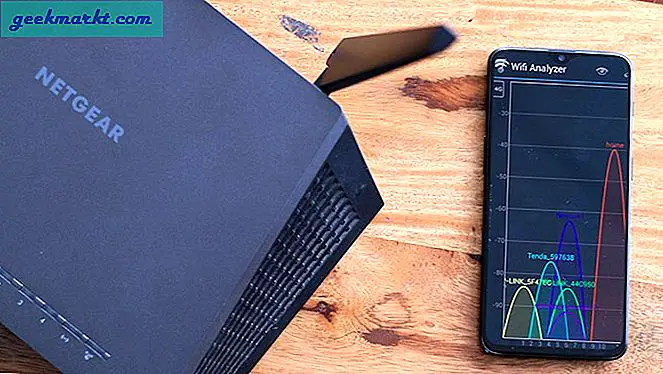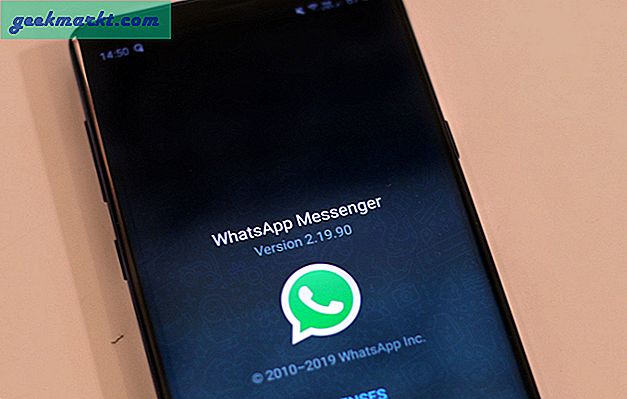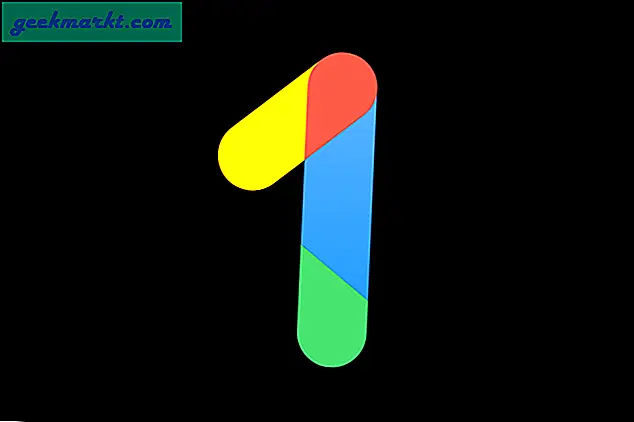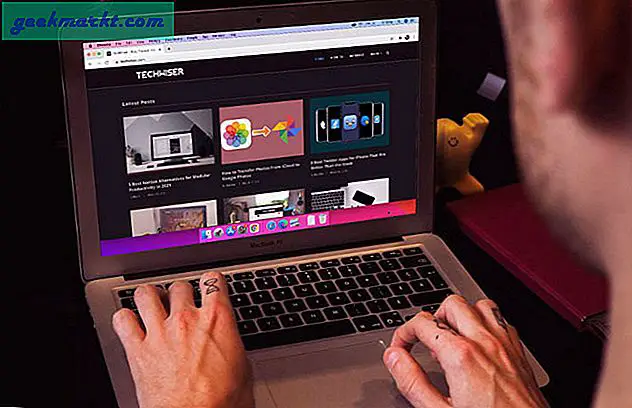Facebook ermöglicht es Benutzern, die Sprache sowohl auf dem Handy als auch auf dem PC zu ändern. Es gibt viele Gründe, warum Sie dies tun möchten. Wenn Sie beispielsweise Facebook in Ihrer zweiten Sprache anzeigen möchten, verwenden Sie es eher wie a Sprachlern-Appoder ändern Sie die Sprache wieder in Englisch, das aufgrund eines Fehlers aktualisiert wurde. Darüber hinaus, wenn Sie Verwenden Sie ein VPNMöglicherweise erkennt Facebook den Serverstandort automatisch und ändert die Sprache in die Standardregion Ihres VPN. Das möchten Sie nicht. Wenn dies der Fall ist, stecken Sie wahrscheinlich fest und finden nicht einmal den Weg zurück zu den Spracheinstellungen. Was auch immer der Grund sein mag, wir helfen Ihnen, die Sprache auf Facebook sowohl auf Mobilgeräten als auch auf PCs in wenigen einfachen Schritten zu ändern.
So ändern Sie die Sprache auf Facebook auf Mobilgeräten
Über 81 Prozent der Nutzer greifen nur über ihr Handy auf Facebook zu. Da das Handy die erste Wahl ist, wollen wir zunächst sehen, wie Sie die Facebook-Sprache in der mobilen App ändern können.
1. Öffnen Sie die mobile Facebook-App und melden Sie sich bei Ihrem Facebook-Konto an, falls dies noch nicht geschehen ist. Tippen Sie nun auf das Menüsymbol mit drei horizontalen Linien, um Menü öffnen. Scrollen Sie auf der Menüseite nach unten und tippen Sie auf Einstellungen & Datenschutz.
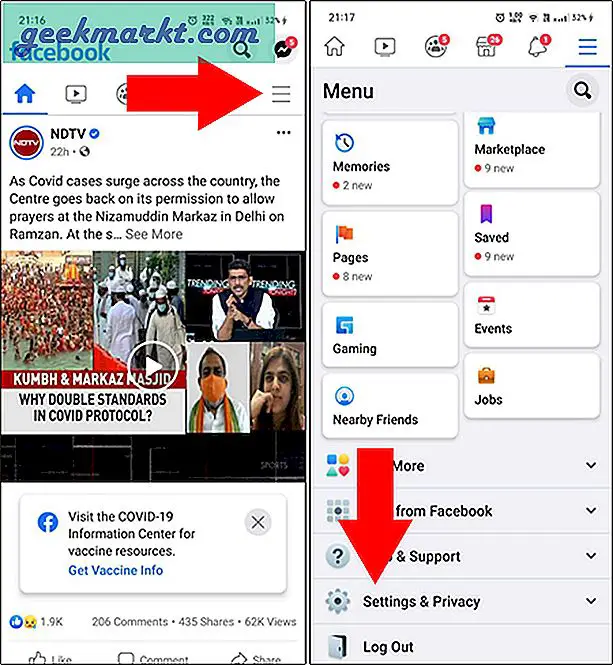
2. Tippen Sie auf Sprache um Spracheinstellungen zu öffnen und einfach die gewünschte Sprache aus der Liste auszuwählen. Das ist es. Sie können die gleichen Schritte ausführen, um die Facebook-Sprache wieder in Englisch zu ändern oder eine andere Sprache Ihrer Wahl auszuwählen.
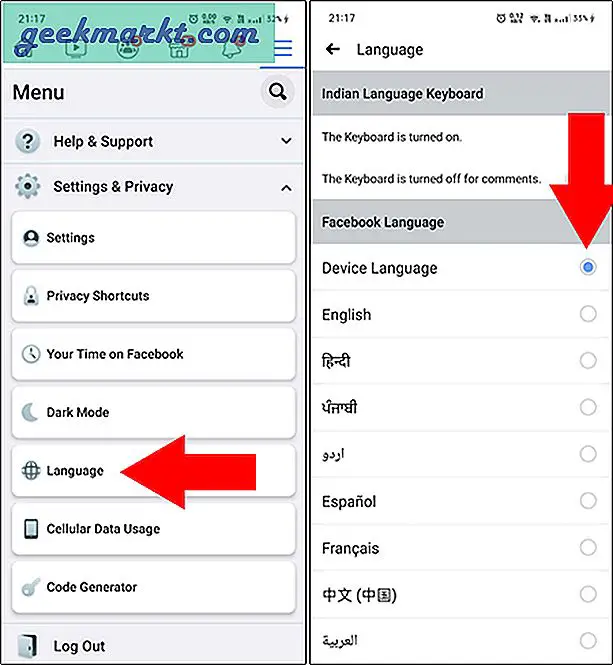
So ändern Sie die Sprache auf Facebook auf dem PC
Wenn Sie die Sprache der Facebook-App auf einer Plattform ändern, wird diese nicht auf der anderen Plattform angezeigt. Das heißt, sobald Sie Ihre bevorzugte Sprache auf Facebook Mobile geändert haben, müssen Sie den gleichen Vorgang auch auf dem PC wiederholen. Mal sehen, wie Sie die Sprache von Facebook auf dem PC oder im Browser ändern können.
1. Um die Sprache zu ändern, öffnen Sie Facebook in einem beliebigen Browser und melden Sie sich bei Ihrem Konto an. Klick auf das Abwärtspfeiltaste in der oberen rechten Ecke. Klicken Sie im Popup-Fenster Optionen auf Einstellungen & Datenschutz.
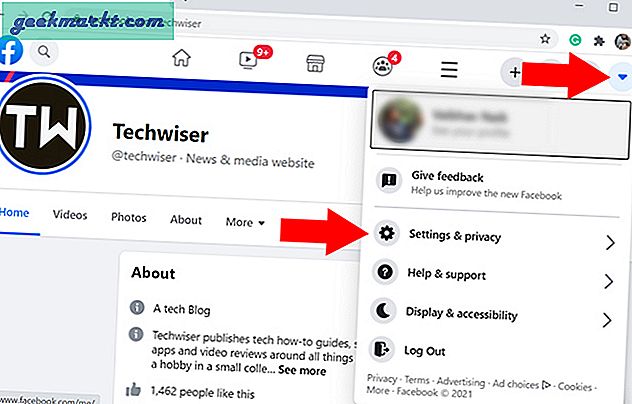
2. Klicken Sie in der Option Einstellungen & Datenschutz auf Sprache unten, um die Spracheinstellungen zu öffnen.
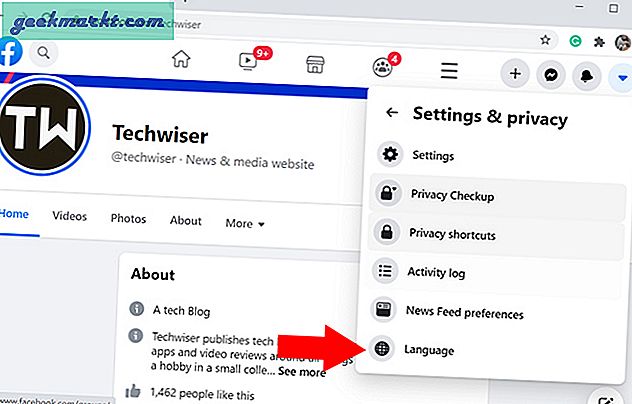
3. Klicken Sie auf der Seite Sprach- und Regionseinstellungen auf Facebook-Sprache Möglichkeit.
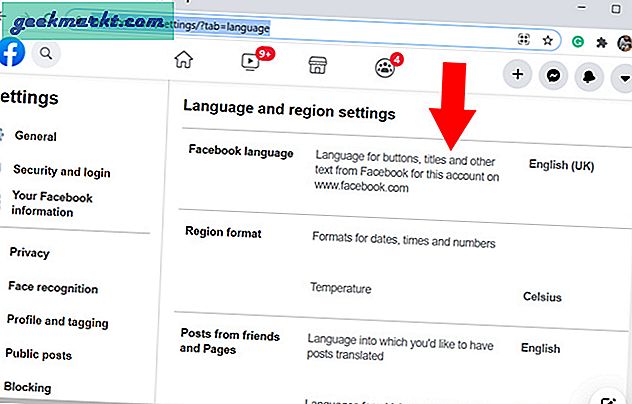
4. Sobald Sie dies tun, wird die Option geändert und angezeigt Zeige Facebook in dieser Sprache Taste. Standardmäßig ist die Facebook-Sprache Englisch. Klicken Sie auf die Sprache, um sie anzuzeigen verfügbare Sprachen in einem Dropdown-Menü. Dann klicken Sie einfach auf die bevorzugte Sprache und drücken Sie Änderungen speichern.
Die falsche Sprache gewählt? Keine Sorge, Sie können die gleichen Schritte wie im folgenden GIF ausführen und eine andere Sprache aus dem Menü auswählen.
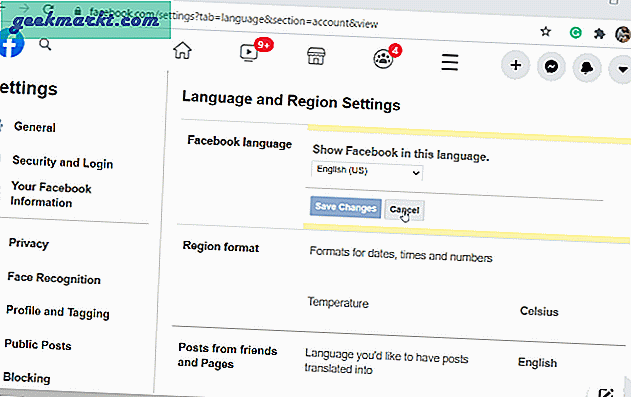
Andere Sprachoptionen auf Facebook
Sie haben auch die Möglichkeit, Beiträge Ihrer Freunde und anderer Seiten in eine Sprache zu übersetzen, die sich von der Standardsprache von Facebook unterscheidet, die wir in den vorherigen Schritten ausgewählt haben. Sie können auch mehrere Sprachen auswählen.
Wenn Sie eine gemischte Gruppe von Freunden haben, die Updates in verschiedenen Sprachen sprechen und veröffentlichen, sollten Sie außerdem die Option für mehrsprachige Beiträge aktivieren. Auf diese Weise können Sie einen einzelnen Beitrag in mehreren Sprachen verfassen, um das Verständnis zu erleichtern.
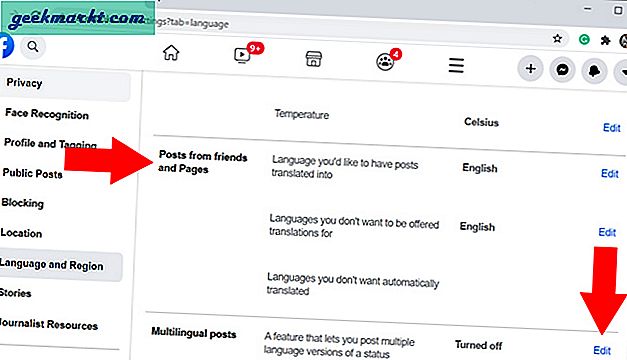
Schlussbemerkungen: Ändern Sie die Facebook-Sprache
Mit der neuen Benutzeroberfläche hat Facebook es extrem schnell und einfach gemacht, die Sprache zu ändern, indem einige Schritte reduziert wurden. Jetzt können Sie die Sprache von Facebook ganz einfach ändern, egal ob Sie sich auf einem Handy oder einem PC befinden. Denken Sie daran, dass wenn Sie die Sprache von Facebook auf einem Gerät ändern, diese nicht auf dem anderen Gerät angezeigt wird. Und dann gibt es noch die mehrsprachige Posting-Funktion, die es Menschen aus verschiedenen Regionen erleichtert, Ihre Updates zu verstehen.
Lesen Sie auch: So überprüfen Sie Ihr Facebook-Passwort